Personalizza, imposta la password per la schermata di blocco di Windows Phone 8
Varie / / February 08, 2022
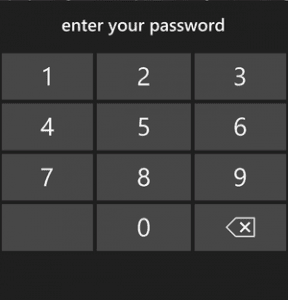
Adoro il concetto di blocco schermo introdotto con Windows 8. Sembra bello così com'è lì quando apri il computer. Inoltre, ti consente di ottenere alcune informazioni su di esso. Abbiamo già discusso
come personalizzarlo
o
sbarazzartene totalmente
.
Ora, Windows Phone 8 ha un concetto simile. È di nuovo bello come su Windows 8 e ti consente di personalizzarlo per aiutarti a raccogliere piccole informazioni proprio lì. Vediamo quali sono le opzioni personalizzabili e come modificarle.
Nota: Il dispositivo Windows Phone 8 utilizzato per questo post è Nokia Lumia 920. I passaggi sono gli stessi per tutti i telefoni WP8.
Innanzitutto, scorri la schermata Start per raggiungere l'elenco delle app sul telefono. Dalla lista, cerca Impostazioni e toccalo.
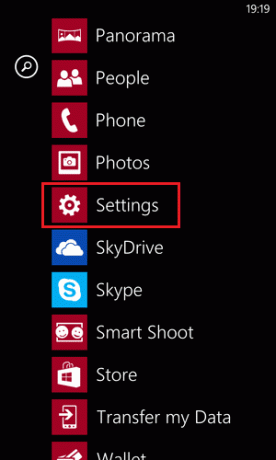
Dal Impostazioni fare clic sulla pagina blocca schermo per aprire la pagina delle impostazioni per la schermata di blocco.
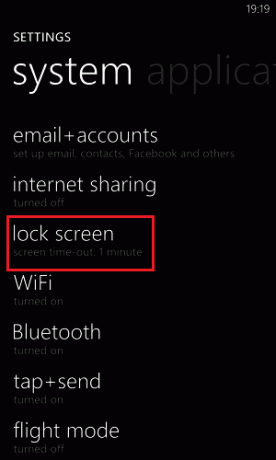
Ecco come vengono configurate le impostazioni per impostazione predefinita. Ci sono alcune opzioni e impareremo a conoscerle tutte.
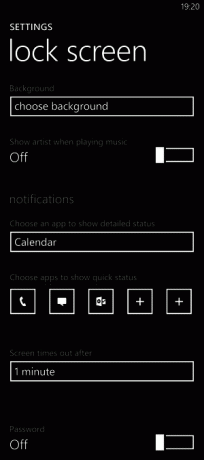
Scegli lo sfondo
La prima opzione nell'elenco è impostare lo sfondo di tua scelta per la schermata di blocco. Puoi scegliere una foto o anche approfittarne sfondo Bing che cambia ogni giorno (è esattamente quello che ho fatto) come su Windows 8.
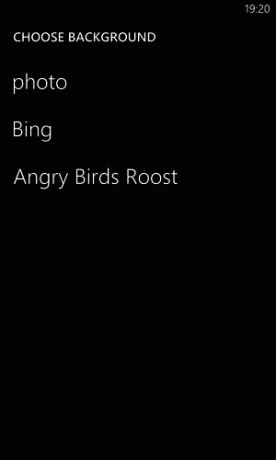
Nel campo successivo è possibile attivare l'impostazione su mostra artista durante la riproduzione di musica. In questo modo, quando il telefono è bloccato e sta riproducendo della musica in sottofondo, mostrerà la copertina dell'artista come sfondo.
Scegli Notifiche app
Come ho già detto, puoi personalizzare le informazioni a tua disposizione nella schermata di blocco. Questo è qualcosa che trovo davvero utile.
Puoi avere un'app che mostrerà informazioni dettagliate. Probabilmente, potresti volerlo impostare sul tuo calendario, account di posta o sul servizio di social network che usi più frequentemente.
A parte questo, puoi scegliere fino a cinque altre app per mostrare stati rapidi (le informazioni per loro non sarebbero così dettagliate.
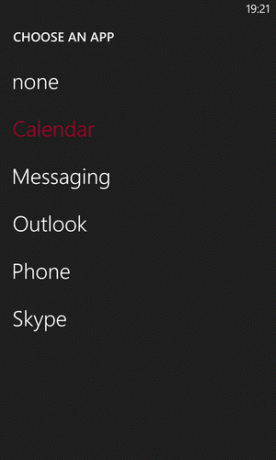
Tocca una delle icone per personalizzare o scegliere l'app che desideri. Quindi, seleziona l'app richiesta. L'elenco dipenderà dalle applicazioni installate sul telefono.
Timeout schermo e password
Per impostazione predefinita il timeout dello schermo dopo 1 minuto e si blocca. Potresti non essere a tuo agio con esso e potresti volerlo ridurre o aumentare. Tocca la casella e scegli l'orario più adatto a te.
La maggior parte delle persone preferisce avere la password della schermata di blocco protetta. Ciò impedisce l'accesso indesiderato al tuo telefono da parte di intrusi. Accendere l'interruttore per Parola d'ordine e imposta un codice per te.
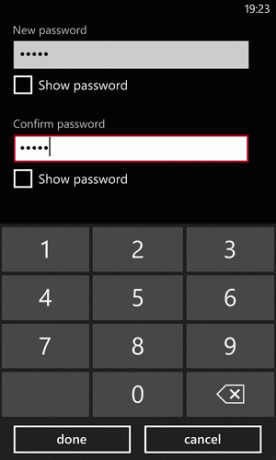
Tuttavia, se non si desidera inserire la password ogni volta, è possibile impostare l'intervallo minimo dopo che sarà richiesto.

Questo è tutto ciò che può essere personalizzato sulla schermata di blocco di Windows Phone 8. Ecco come appare il mio elenco finale di impostazioni.
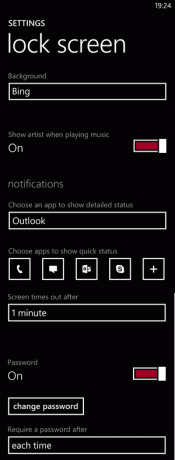
Ora, lo sfondo della mia schermata di blocco viene scelto in modo dinamico (ovvero l'immagine giornaliera di Bing). Ha alcune informazioni utili su di esso.
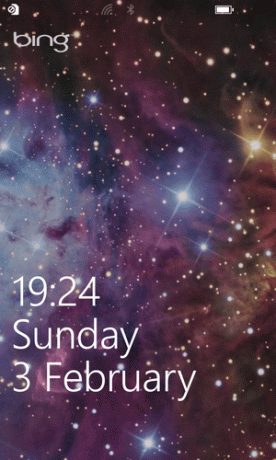
E, quando qualcuno fa scorrere lo schermo verso l'alto per sbloccare il telefono, gli viene chiesto di inserire una password.

Conclusione
Il concetto di blocco schermo è diventato un must su tutti i telefoni. Microsoft ha sicuramente fatto la sua parte per differenziarlo dagli altri sistemi operativi mobili in circolazione (leggi iOS e Android) e sebbene gli utenti esperti di iOS e Android potrebbero non trovare questo concetto avvincente, un utente di smartphone inesperto ne rimarrà sicuramente sbalordito.
Ultimo aggiornamento il 02 febbraio 2022
L'articolo sopra può contenere link di affiliazione che aiutano a supportare Guiding Tech. Tuttavia, non pregiudica la nostra integrità editoriale. Il contenuto rimane imparziale e autentico.



